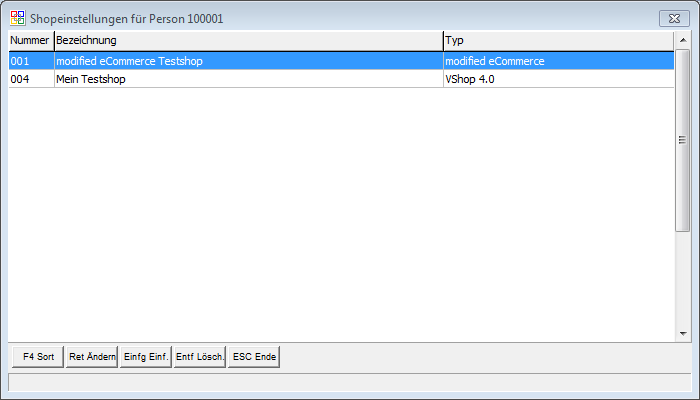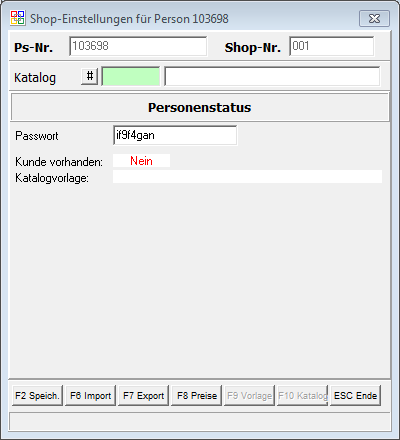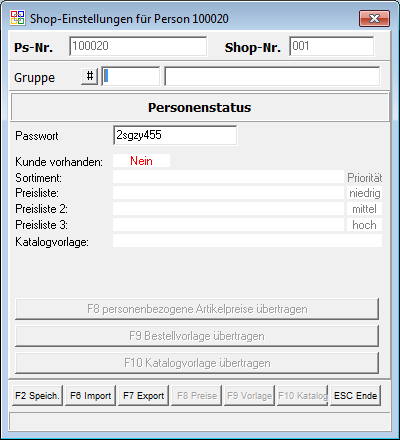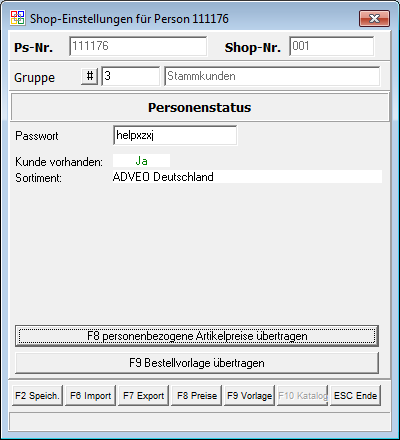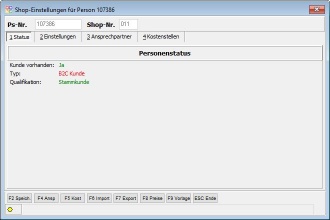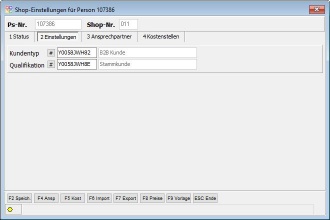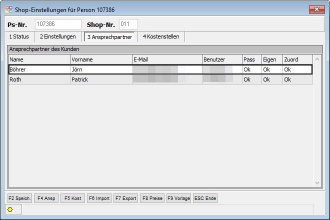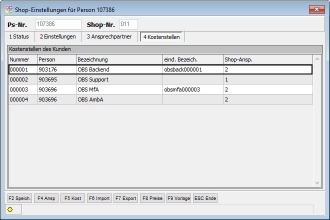OBS/Stammdaten/Personen/Weitere Funktionen/Q - Webshop-Einstellungen: Unterschied zwischen den Versionen
Nimz (Diskussion | Beiträge) |
Nimz (Diskussion | Beiträge) |
||
| Zeile 42: | Zeile 42: | ||
===Reiter 2: Einstellungen=== | ===Reiter 2: Einstellungen=== | ||
[[Datei:Webshop_ps_br24_2.jpg|330px|thumb|right|Reiter 2: Einstellungen]] | [[Datei:Webshop_ps_br24_2.jpg|330px|thumb|right|Reiter 2: Einstellungen]] | ||
In diesem Reiter können Sie Einstelleungen für den Export vornehmen. Aktuell stehen Ihnen folgende Einstellungsmöglichkeiten zur Verfügung: | |||
{{Hinweis|Der Kundentyp wird auch für die Pflege der Benutzer verwendet und ist eine Pflichtangabe bei der Anlage. Sollte kein Typ hinterlegt sein, so wird der Typ "B2B Kunde" als verwendet.}} | *;Kundentyp | ||
:Ermöglicht die Angabe, ob ein Kunden z. B. B2B oder B2C ist.{{Hinweis|Der Kundentyp wird auch für die Pflege der Benutzer verwendet und ist eine Pflichtangabe bei der Anlage. Sollte kein Typ hinterlegt sein, so wird der Typ "B2B Kunde" als verwendet.}} | |||
*;Qualifikation | |||
:Beinhaltet die Angabe, ob ein Kunden z. B. Neu- oder Stammkunde ist. | |||
{{Hinweis|Damit die Auswahlfelder verwendet werden können, müssen die Definitionen zuvor importiert worden sein. Dies können Sie über das [[Kostenpflichtige_Module/Internet-Shop/brShop24#Men.C3.BC|Shopmenü]] mit Punkt W manuell starten.}} | {{Hinweis|Damit die Auswahlfelder verwendet werden können, müssen die Definitionen zuvor importiert worden sein. Dies können Sie über das [[Kostenpflichtige_Module/Internet-Shop/brShop24#Men.C3.BC|Shopmenü]] mit Punkt W manuell starten.}} | ||
===Reiter 3: Ansprechpartner=== | ===Reiter 3: Ansprechpartner=== | ||
[[Datei:Webshop_ps_br24_3.jpg|330px|thumb|right|Reiter 3: Ansprechpartner]] | [[Datei:Webshop_ps_br24_3.jpg|330px|thumb|right|Reiter 3: Ansprechpartner]] | ||
Version vom 28. Oktober 2020, 11:19 Uhr
- Artikel
- Beispiel: Anlegen eines Artikels
- Anleitung für den Etikettendruck
- Brutto und Nettopreise in OBS
- Artikel Preispflege
- Tasten und Schaltflächen
- Weitere Funktionen Schaltfläche
- Eingabemaske
- Tasten und Schaltflächen
- Eingabemaske
- A Shop-Stammdaten
- C Personen übertragen
- D Kataloge verwalten
- E Kategorien verwalten
- F Preislisten-Update
- G Bestellungen abholen
- H Verfügbarkeit übertragen
- I Merkliste übertragen
- V Varianten übertragen
- W Artikelvarianten übertragen
- X Protokoll
- Y leere Passworte füllen
- Z Update-Informationen zurücksetzen
- A Shop-Stammdaten
- B Datenbankzugang
- C Personen übertragen
- D Preise aktualisieren
- E eigene Artikel übertragen
- F Preislisten verwalten
- G Warengruppen verwalten
- H Bestellvorlagen übertragen
- Y leere Passworte füllen
- Z FTP-Protokoll
- A Shop-Stammdaten
- B Datenbankzugang
- C Personen übertragen
- D Preise aktualisieren
- E eigene Artikel übertragen
- F Preislisten verwalten
- G Warengruppen verwalten
- H Bestellvorlagen übertragen
- I Kundengruppen
- K Zugang für Bildübertragung
- Y leere Passworte füllen
- Z FTP-Protokoll
- Tasten und Schaltflächen
- Eingabemaske
- Registerkarte: 1 Vertrag
- Registerkarte: 2 Druckabrechnung
- Registerkarte: 3 Text Pauschale
- Registerkarte: 4 Text Druckabrechnung
- Registerkarte: 5 Text Zählerstandabfrage
- Registerkarte: 6 Zusatzkosten
- Weitere
- Tasten und Schaltflächen
- F10 Weitere Funktionen
- Eingabemaske
- Mail-Regeln
- Liste
- Eingabemaske
- Marketing
- Aufgaben-Gruppen
- Wiederkehrende Aufgaben
- Geteilte Aufgaben
- Termine
- Termine
- neuen Termin erstellen/Termin bearbeiten
- neuen Langzeittermin erstellen/Langzeittermin bearbeiten
- Geburtstag
- Geteilte Termine
- Technikersteuerung
- Tasten und Schaltflächen
- F10 Weitere Funktionen
Diese Liste finden Sie im Personenstamm unter F10 und dem Punkt Q1 - Webshop-Einstellungen und dient der Zuordnungen von Personen zu einem Webshop. Eine Zuordnung kann nur zu einem Shop des Typs VShop 4.0 oder modified eCommerce erfolgen.
Neue Zuordnung
Um eine Person einem Shop zuzuordnen drücken Sie Einfg. Es öffnet sich eine Auswahl möglicher Shop-Schnittstellen. Wählen Sie die gewünschte Schnittstelle aus und bestätigen Sie die Auswahl mit ↩ Enter. Es wird ein neuer Eintrag in der Liste angelegt. Öffnen Sie die Eingabemaske mit ↩ Enter, um die Daten zu bearbeiten oder zu übertragen.
Eingabemaske
modified eCommerce 1.0
Die Eingabemaske enthält zwei Eingabefelder, welche für die Kundengruppe bzw. den Katalog sowie das Passwort bestimmt sind. Im unteren Bereich wird Ihnen der aktuelle Status des Kunden im Shop angezeigt. Ist eine Person nicht vorhanden, so enthält das Feld Kunde vorhanden den Wert Nein und die Katalogvorlage ist leer. Wird die Person im Shop gefunden, so sehen Sie ein Ja und die aktuell im Shop zugewiesene Kundengruppe.
Die Maske bietet zudem über verschiedene Funktionstasten die Möglichkeit, die eingegebenen Daten direkt zu verarbeiten. Mit F2 lassen sich die Daten in der Person speichern. Die Tasten F6 und F7 ermöglichen den Im- und Export der Personendaten. Der Import wird beim Aufruf der Maske bereits einmal aufgerufen, damit der Shopstatus der Person geprüft werden kann. Bestellvorlagen bzw. Merkzettel für eine Person können Sie mit F9 exportieren. Die Funktionstasten F8 und F10 sind für die modified-Schnittstelle ohne Funktion.
VShop 4.0
Die Maske für den VShop 4.0 hat zwei Versionen. Dies liegt an der Preis-Verwaltung. Wird das Standard-Preissystem im OBS verwendet, sehen Sie mehr Felder. Sie können im Feld Gruppe die Kundengruppe für den Kunden hier direkt vorgeben. Alternativ kann dies auch über eine Eigenschaft geschehen. Die direkte Zuordnung wird bei der Datenübertragung jedoch priorisiert. Im Feld Passwort können Sie das Passwort ändern. Alle weiteren Felder sind nur zur Anzeige weiterer Informationen.
Die Datenübertragung erfolgt aus dieser Maske. Dabei können Sie die Person mit dazugehörigen Logins und Preisen komplett über F7 exportieren. Personenbezogene Artikelpreise können mit F8 und Bestellvorlagen mit F9 übertragen werden.
Siehe dazu auch:
- Personen übertragenHINWEIS: Aus dieser Maske wird jedoch nur diese Person übertragen! Wenn mehrere Personen übertragen werden sollen, muss dies mit einer Personenauswertung über das Shop-Menü ausgeführt werden.
- Preise aktualisieren
brShop24
Reiter 1: Status
Dieser Reiter zeigt Ihnen den aktuellen Status des Kunden im Shop mit folgenden Angaben:
- Kunde vorhanden
- Zeigt mit Ja/Nein an, ob der Kunde im Shop existiert.
- Typ
- Zeigt Ihnen die Bezeichnung des Kundentypen an. Ist der Wert identisch mit dem im OBS unter Reiter 2 eingestellten Typ, so wird der Text in grün dargestellt. Bei Abweichung erscheint die Bezeichnung in rot.HINWEIS: Damit die Anzeige funktioniert, müssen die Definitionen zuvor importiert worden sein. Dies können Sie über das Shopmenü mit Punkt W manuell starten.
- Qualifikation
- Zeigt Ihnen die Bezeichnung der Kundenqualifikation an. Ist der Wert identisch mit der im OBS unter Reiter 2 eingestellten Qualifikation, so wird der Text in grün dargestellt. Bei Abweichung erscheint die Bezeichnung in rot.HINWEIS: Damit die Anzeige funktioniert, müssen die Definitionen zuvor importiert worden sein. Dies können Sie über das Shopmenü mit Punkt W manuell starten.
Reiter 2: Einstellungen
In diesem Reiter können Sie Einstelleungen für den Export vornehmen. Aktuell stehen Ihnen folgende Einstellungsmöglichkeiten zur Verfügung:
- Kundentyp
- Ermöglicht die Angabe, ob ein Kunden z. B. B2B oder B2C ist.HINWEIS: Der Kundentyp wird auch für die Pflege der Benutzer verwendet und ist eine Pflichtangabe bei der Anlage. Sollte kein Typ hinterlegt sein, so wird der Typ "B2B Kunde" als verwendet.
- Qualifikation
- Beinhaltet die Angabe, ob ein Kunden z. B. Neu- oder Stammkunde ist.
Reiter 3: Ansprechpartner
Dieser Reiter zeigt Ihnen die Ansprechpartner des Kunden mit den wichtensten Informationen zur Datenübertragung und den Mindestanforderungen an die Datenpflege im OBS, um einen Ansprechpartner im Shop als reele Person mit einem Benutzer anzulegen. In der Tabelle finden Sie folgende Angaben:
- Name
- Name des Ansprechpartners
- Vorname
- Vorname des Ansprechpartner
- Die E-Mail-Adresse des Ansprechpartner
- Benutzer
- Zeigt den im Ansprechpartner hinterlegten Benutzername
- Pass
- Zeigt Ihnen an, ob ein Passwort im Ansprechpartner hinterlegt wurde.
- Eigen
- Zeigt Ihnen an, ob dem Ansprechpartner die Eigenschaft 9013 (SHOP Kundenlogin) hinterlegt wurde.
- Zuord
- Zeigt Ihnen an, ob die Zuordnung des Ansprechaprtner zur Shop-Schnittstelle gesetzt wurde.
Reiter 4: Kostenstellen
Dieser Reiter zeigt Ihnen die Kostenstellen des Kunden mit den relevanten Angaben für den Export. Aktuell werden Ihnen dafür folgenden Informationen in der Tabelle angezeigt:
- Nummer
- Die Nummer der Kostenstelle
- Person
- Die in der Kostenstelle hinterlegte/verknüfte Person
- Bezeichnung
- Die Bezeichnung der Kostenstelle
- eind. Bezeich.
- Der eindeutige Bezeichner einer Kostenstelle. Wenn eine Kostenstelle auch als Kostenstelle im Shop angelegt werden soll, muss der eindeutige Bezeichner gefüllt sein.
- Shop-Ansp.
- Zeigt die Anzahl der gültigen Shop-Ansprechpartner an. "Gültig" bedeutet, dass die Ansprechpartner soweit gepflegt sind, dass aus Ihnen beim Export eine Person und ein Benutzer angelegt werden können.
Tasten und Schaltflächen
- F4 Ansp Öffnet die Kontakte (Ansprechpartner) der Person.
- F5 Kost Öffnet die Kostenstellenvewaltung der Person. HINWEIS: Setzt die Bürofa-Verwaltung für Kostenstellen voraus.
- F6 Import Import die aktuellen Daten aus dem Shop neu. Dies dient nur zur Anzeigde des aktuellen status in Reiter 1.
- F7 Export Personen übertragen
- F8 Preise Preise übertragen
- F9 Vorlage Shoppinglisten übertragen